Annuncio pubblicitario
Le presentazioni più comuni di Microsoft PowerPoint formano una linea guida dalla prima diapositiva all'ultima. È un po 'prevedibile e noioso. Ma le grandi presentazioni, come le grandi storie, non dovrebbero essere costrette a seguire un percorso lineare slide-by-slide.
UN nuova funzionalità in PowerPoint 2016 10 suggerimenti per rendere migliori le presentazioni di PowerPoint con Office 2016Microsoft PowerPoint continua a stabilire nuovi standard. Le nuove funzionalità di PowerPoint 2016 si manifestano come la migliore opzione per presentazioni intelligenti e creative. Leggi di più chiamato "Zoom di riepilogo" ti consente di saltare dentro e fuori da diverse diapositive e creare variazioni entusiasmanti.
Come funziona lo zoom di riepilogo in Microsoft PowerPoint
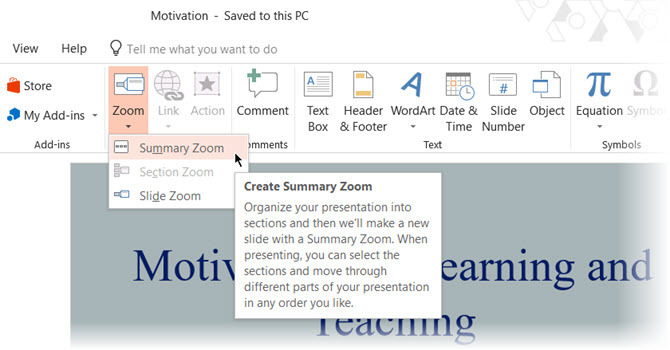
Ecco come PowerPoint descrive Zoom riassuntivo: la libertà di passare da una diapositiva a un'altra diapositiva e viceversa ti aiuta ad aggiungere più interattività alle tue presentazioni. È come l'indice principale da cui puoi andare da un punto all'altro della presentazione nell'ordine che preferisci.
Zoom per Microsoft PowerPoint è disponibile solo per gli abbonati a Office 365 e solo su Windows.Ecco come puoi configurarlo:
- Quando le diapositive sono pronte, vai a Barra multifunzione> Inserisci> Zoom.
- Dal menu a discesa, selezionare Zoom di riepilogo.
- Il Riepilogo Zoom Inserisci la finestra di dialogo si aprirà e ti chiederà di selezionare le diapositive che vuoi includere nello zoom.

- Dopo aver selezionato le diapositive giuste, fai clic su Inserire pulsante.
- Verrà creata la diapositiva Zoom di riepilogo e verrà visualizzata come una nuova diapositiva posizionata appena prima della prima diapositiva inclusa nello Zoom di riepilogo. Inserisci un titolo per questa diapositiva e salva la presentazione.

Vai al Presentazione visualizzare e utilizzare lo zoom di riepilogo per guidare il pubblico attraverso le parti principali della presentazione. Puoi tessere una piccola storia con le diapositive selezionate nello Zoom riassuntivo. Puoi ignorare le altre diapositive intermedie che non devono essere parte della tua narrativa. La funzione Zoom sommario ti aiuta a creare una presentazione più fluida e spiegarla meglio.
Saikat Basu è il vicedirettore per Internet, Windows e produttività. Dopo aver rimosso la sporcizia di un MBA e una carriera di marketing lunga dieci anni, ora è appassionato di aiutare gli altri a migliorare le loro capacità di narrazione. Cerca la virgola di Oxford mancante e odia i cattivi screenshot. Ma le idee di fotografia, Photoshop e produttività leniscono la sua anima.